在工作当中,我们调整表格样式,一个一个点击单元格,真的很麻烦,用格式刷就会方便很多,那么具体该怎么操作呢?请看演示!

工具/原料
演示软件:WPS 2019
演示系统:Windows 10
单击格式刷
1、打开Excel表格。

2、按住鼠标左键选中已经设置好格式的单元格,点击“开始”菜单栏下的“格式刷”。

3、点击一下另一个单元格区域,发现格式马上复制过去了。

双击格式刷
1、第一种方法比较麻烦相对,我们点击开始双击格式刷。格式刷会被固定,可以无限次的套用格式至其他单元格。

2、要取消格式刷,敲回车键即可。

隔行填充
1、选中两个单元格的区域,点击开始-格式刷。

2、选中套用格式的所有区域。一次性套用样式。

跨表格套用格式
1、选中一个表格中的所有格式,点击格式刷。
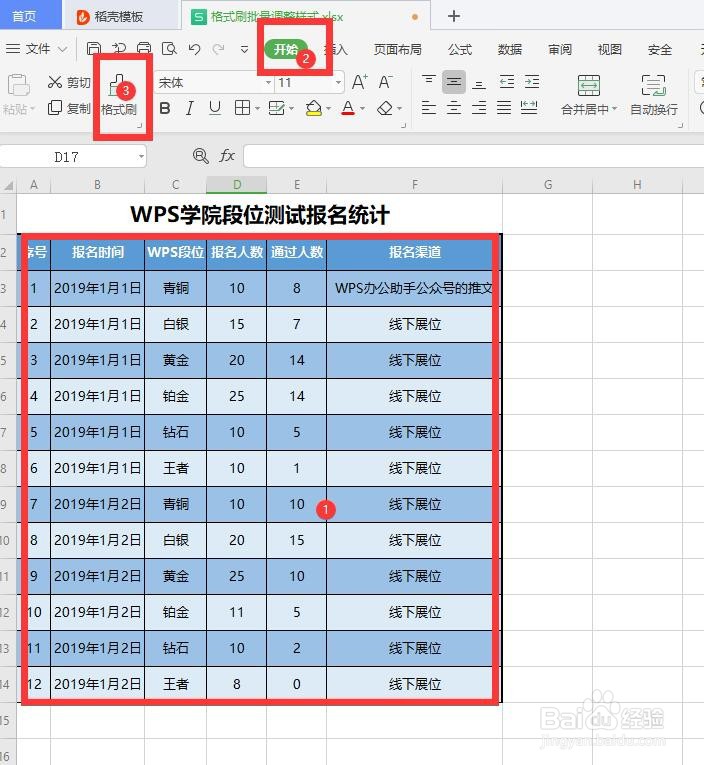
2、套用在另一个表格中。

